
- トラブルシューティング
CitrixDirectorを使用したセッション起動遅延調査の一例
ユーザー様のCitrixのセッション起動に時間がかかる場合にCitrix Directorを使用して問題切り分けする方法をご紹介させていただきます。
|
|
こんにちは。Citrix製品のサポートを担当している荒木です。
今回は、Microsoft Edgeにて公開アプリケーションのアイコンをクリック後に表示される
icaファイルのダウンロ ードメニューを非表示にする方法をご紹介させていただきます。
今回の件につきましては、Citrix側の設定ではなく、ブラウザの設定で回避できます。
その設定方法をご紹介いたします。
※Google Chromeをご利用の場合は、以下のブログもご参照ください。
Google Chromeにて公開アプリケーションのアイコンをクリック後に表示されるicaファイルのダウンロ ードメニューを非表示にする方法
※弊社のCitrixヘルプデスク契約があるお客様は本記事についてお問い合わせいただくことも可能です。
事象:Microsoft Edgeにて公開アプリケーションのアイコンをクリック後にicaファイルのダウンロ ードメニューが表示される
StoreFrontで設定する場合
ブラウザで設定する場合
手順1:Microsoft Edge の設定を行う
手順2:「下矢印のダウンロードアイコン」をクリックする
手順3:「常にこの種類のファイルを開く」をクリックする
まとめ
2022 年 6 月 16 日に Microsoft 社の Internet Explorerのサポートが終了したことにより、Microsoft Edgeをご利用されるお客様も多いかと思います。Microsoft Edgeで公開アプリケーションのアイコンをクリック後、以下のようにicaファイルのダウンロードメニューが表示されたことはございませんでしょうか。
|
|
「開く」を選択することで、アプリケーションは起動できますが、このメッセージを表示させなくすることで、処理を省略することができます。
その方法について、以下にご案内します。
こちらの事象は、以下手順1〜手順3までを実施いただくことで解消可能です。
StoreFront側でicaファイルがダウンロードされないよう設定する場合は、下記サイトをご参照ください。
Microsoft Edgeの設定画面を開きます。
Microsoft Edgeを起動し、右上の「・・・」から開きます。
<参考画像>
|
|
「ダウンロード」メニューを開き、以下の設定をオフにします。
・「ダウンロード時の動作を毎回確認する」をオフ
・「ダウンロードの開始時にダウンロードメニューを表示」をオフ
<参考画像>
|
|
その後、ブラウザを閉じて開き直し、StoreFrontのWebサイトに接続します。
Microsoft Edgeから公開アプリケーションのアイコンをクリックした際に画面右上に
表示される「下矢印のダウンロードアイコン」をクリックします。
<参考画像>
|
|
次に「ダウンロード」のメッセージ画面に表示されている「ファイルを開く」のリンク上にて右クリックします。
<参考画像>
|
|
右クリック後に表示される「常にこの種類のファイルを開く」をクリックします。
<参考画像>
|
|
その後、「ファイルを開く」をクリックして公開アプリケーションを起動します。
<参考画像>
|
|
ブラウザを開き直した後は、公開アプリケーションのアイコンクリック後は公開アプリケーションの画面が直接表示されます。
トラブル発生時に最短で解決に導くためのコツを動画でご紹介!
「Citrixトラブルシューティングセミナー」を視聴する
Microsoft Edgeにて公開アプリケーションのアイコンをクリック後に表示されるicaファイルのダウンロ ード
メニューを非表示にする方法をご紹介させていただきました。
・Microsoft Edge の設定で非表示にすることができます。
・Citrix製品側の設定変更は不要です。
いつもCitrixサポートブログをご覧いただきありがとうございます。
アシストとCitrix保守契約を締結されている方は、Webサポートセンター「AWSC」をご利用いただけます。本ブログサイトではご紹介しきれないFAQや過去のCitrixヘルプデスクメールマガジンを公開していますので、是非ご利用ください。
また、アシストではCitrixユーザ企業様向けの無償セミナーを多数ご提供しています。Citrix製品を利用するうえで必要となる情報やトラブルシューティング時のノウハウをご紹介するセミナーなどご用意していますので、貴社の課題解決へとお役立てください。アシストと保守契約を締結されていないお客様にもご参加いただけます。
Citrix Virtual Apps and Desktopsに関する「入門編の情報」や「トラブルシューティングの情報」をお探しの場合、以下の動画をご視聴いただけますと幸いです。効率よく情報収集をしていただけます。
・Citrix Virtual Apps and Desktops入門動画
・Citrixトラブルシューティングセミナー
アシストのCitrixサポートセンターに良くある設定・トラブル対処方法のFAQ10選の資料を無料プレゼント中です。また、Citrix XenApp/XenDesktopの問題発生時に原因を切り分ける方法も掲載しております。以下のバナーからお気軽にダウンロードください。
システム基盤技術本部
荒木 祐介
アシスト入社後、セキュリティ製品のサポートを担当、2021年よりCitrix製品のサポートも兼任。セキュリティ製品のサポートでの対応経験を活かし、トラブルシューティングや運用に役立つ情報をサポート対応の視点で発信していきたいと思います。

ユーザー様のCitrixのセッション起動に時間がかかる場合にCitrix Directorを使用して問題切り分けする方法をご紹介させていただきます。
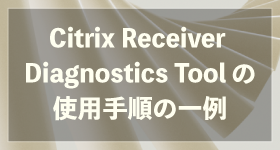
Citrix Receiver Diagnostics Toolを使用した資料採取手順の一例をご紹介します。

特定のクライアント端末で公開アプリケーションが起動できない問題について弊社のCitrixヘルプデスクがよく案内している切り分け方法をご紹介します。